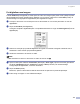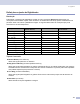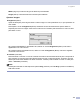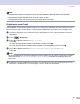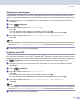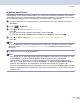Software User's Guide
Table Of Contents
- MANUAL DE UTILIZAÇÃO DO SOFTWARE
- Índice
- Secção I: Windows®
- 1 Impressão
- Utilizar o controlador de impressora Brother
- Imprimir um documento
- Impressão Duplex (frente e verso)
- Digitalização, impressão, e envio de faxes em simultâneo
- Teclas de operação da impressora
- Monitor de estado
- Definições do controlador da impressora (Para Windows®)
- Como aceder às definições do controlador da impressora (Para Windows®)
- Funções nos Controladores de Impressora Windows®
- Funcionalidades no controlador compatível com a impressora BR-Script 3 (PostScript® 3™ linguagem de emulação)
- 2 Digitalização
- Digitalizar um documento utilizando o controlador TWAIN
- Digitalizar um documento utilizando um controlador WIA (Apenas para Windows® XP)
- Utilizar a tecla Digitalizar (Para utilizadores do cabo de interface USB ou Paralela)
- Usar ScanSoft® PaperPort® SE com OCR
- 3 ControlCenter2
- 4 Digitalização em Rede (Para modelos com suporte de rede incorporado)
- Antes de utilizar a Digitalização em Rede
- Utilizar a tecla Digitalizar (Para modelos que suportam a digitalização duplex)
- 5 Configuração Remota (Não disponível para modelos DCP)
- 6 Software PC-FAX da Brother (Não disponível para modelos DCP)
- Envio de PC-FAX
- Configuração de marcação rápida
- Livro de endereços Brother
- Configurar um membro no Livro de endereços
- Configurar um grupo para distribuição
- Editar informação dos membros
- Eliminar um membro ou grupo
- Exportar Livro de endereços
- Importar para o livro de endereços
- Enviar um ficheiro como PC-FAX usando a interface do utilizador do estilo Facsimile
- Enviar um ficheiro como PC-FAX usando a interface do utilizador do estilo Simples
- Recepção PC-FAX
- 1 Impressão
- Secção II: Apple® Macintosh®
- 7 Impressão e Envio de faxes
- Configurar o Macintosh®da Apple®, equipado com USB
- Teclas de operação da impressora
- Monitor de estado
- Utilizar o Controlador a Laser Brother para Macintosh® (Mac OS® X)
- Utilizar o Controlador a Laser Brother para Macintosh® (Mac OS® 9.1 a 9.2)
- Utilizar o controlador da impressora BR-Script 3 (PostScript® 3™ linguagem de emulação)
- Enviar um fax (Não disponível para modelos DCP)
- 8 Digitalizar
- 9 Utilizar o ControlCenter2 (Para Mac OS® X 10.2.4 ou superior)
- 10 Digitalização em Rede (Não disponível para DCP-8060)
- Antes de utilizar a Digitalização em Rede
- Utilizar a tecla Digitalizar
- 11 Configuração Remota (Não disponível para modelos DCP)
- 7 Impressão e Envio de faxes
- Índice remissivo
- brother POR
8. Digitalizar
135
Digitalizar uma imagem para o seu computador Macintosh
®
9
Pode digitalizar uma página completa ou uma parte da página após pré-digitalizar o documento.
Digitalizar uma página completa 9
a Coloque o documento com a face para cima no alimentador, ou com a face para baixo no vidro do
digitalizador.
b Se necessário, ajuste as seguintes definições na caixa de diálogo de Configuração do scanner:
Resolution (Resolução)
Scan Type (Tipo de Conversão)
Document Size (Formato do Documento)
Brightness (Brilho)
Contrast (Contraste)
c Clique em Start (Inciar).
Quando a digitalização terminar, a imagem é apresentada na aplicação gráfica.
Digitalização duplex de um documento (Para modelos que suportam a digitalização duplex) 9
a Coloque o documento com a face para cima no alimentador,
b Seleccione Duplex (two-sided) Scanning (Digitalização Duplex (Frente e verso)) e seleccione Long-
edge binding (Encader marg + compri) ou Short-edge binding (Encader marge + curta).
c Se necessário, ajuste as seguintes definições na caixa de diálogo de Configuração do scanner:
Resolution (Resolução)
Scan Type (Tipo de Conversão)
Document Size (Formato do Documento)
Brightness (Brilho)
Contrast (Contraste)
d Clique em Start (Iniciar).
Nota
• Não pode ajustar a área de digitalização.
• A Digitalização Duplex é suportada somente por MFC-8860DN e MFC-8870DW e DCP-8065DN.
• A Digitalização duplex não está disponível para papel de formato Legal.
• A Digitalização Duplex não é suportada em Mac OS
®
9.1 a 9.2.
• A Digitalização duplex está disponível somente a partir do ADF.